Mit ZipCloud Mac können Sie alle wichtigen Dateien wie Fotos, Musik, Videos und Dokumente, die Sie benötigen, jederzeit und überall sichern, solange Sie mit dem Internet verbunden sind.
Allerdings führt ZipCloud bei der Nutzung der App zu einer Menge Werbung und kann Malware und Viren installieren, die Ihren Computer hacken können. Viele Benutzer suchen jetzt nach Möglichkeiten, dies zu tun Deinstallieren Sie ZipCloud auf dem Mac. Das kann man als allgemeine Bitte ansehen So entfernen Sie unerwünschte Apps auf dem Mac.
Entdecken Sie Ihre Optionen in den nächsten Abschnitten unten.
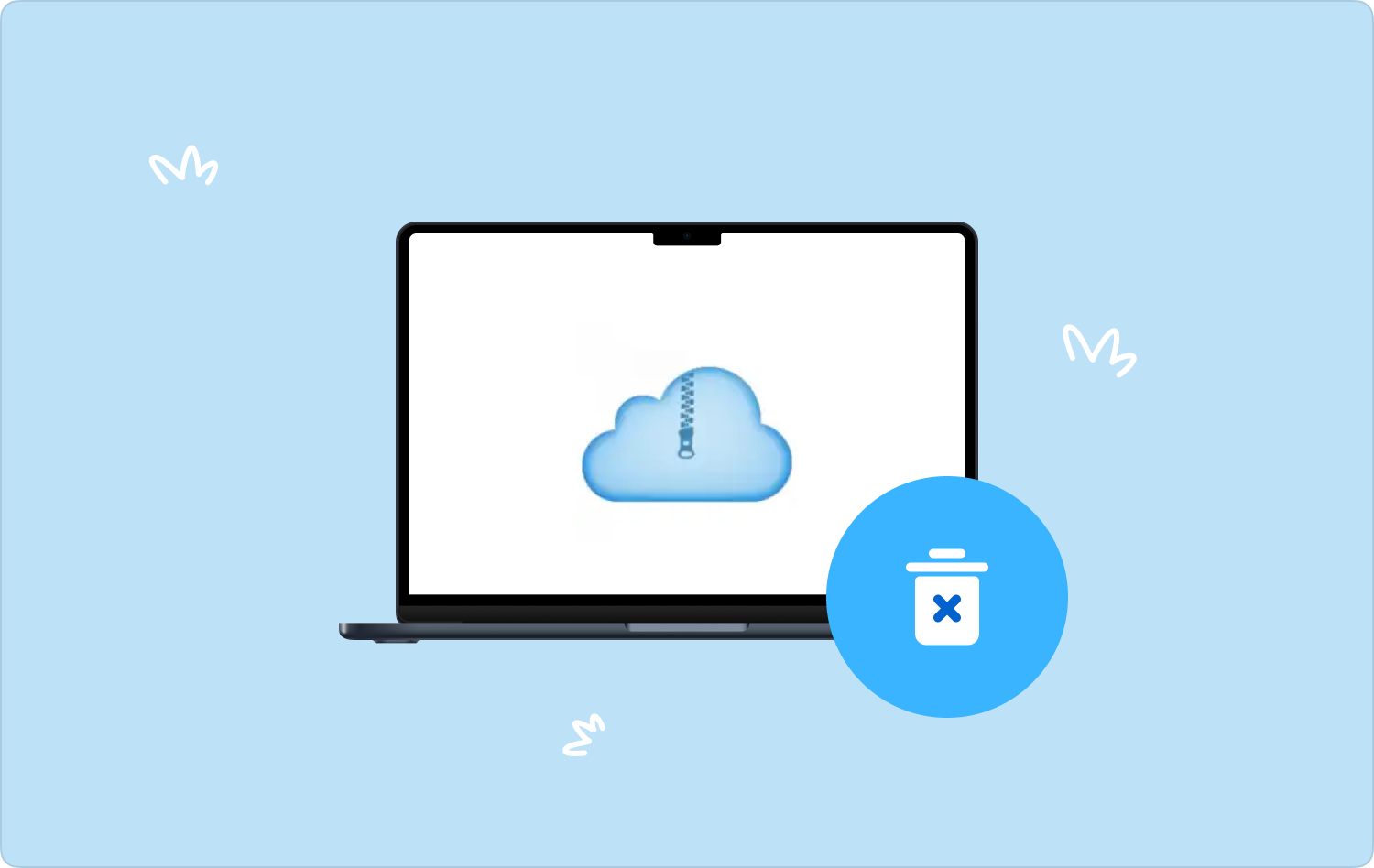
Teil #1: Was ist ZipCloud?Teil #2: So deinstallieren Sie ZipCloud manuell auf dem MacTeil #3: So deinstallieren Sie ZipCloud vollständig auf dem MacTeil Nr. 4: So erkennen Sie einen VirusZusammenfassung
Teil #1: Was ist ZipCloud?
Bevor wir uns für die Deinstallation von ZipCloud auf dem Mac entscheiden, lassen Sie uns einige Hintergrundinformationen dazu erfahren. ZipCloud auf dem Mac ist eine Cloud-Speicher-App, die eine effiziente Möglichkeit bietet, unterwegs mit all Ihren Daten in Verbindung zu bleiben.
Diese Anwendung bietet einen zentralen Speicherort für alle Ihre gesicherten Computer und ermöglicht Ihnen den Zugriff über das Internet.
Mit ZipCloud können Sie Folgendes tun:
- Scrollen Sie schnell durch alle gesicherten Daten und öffnen Sie sie.
- Teilen Sie Dokumente per E-Mail und über soziale Netzwerke.
- Zeichnen Sie ein Doodle und veröffentlichen Sie es in den verlinkten sozialen Medien.
- Erstellen Sie Notizen und senden Sie sie per E-Mail an einen Empfänger.
- Greifen Sie auf alle synchronisierten Dateien zu.
- Streamen Sie Musik und Videos.
- Machen Sie Fotos und speichern Sie sie im SyncFolder.
- Schützen Sie Daten per App-Passcode.
- Speichern Sie neue Dateien in einem SyncFolder.
- Fügen Sie eine Sprachnotiz hinzu.
ZipCloud ist auch für iOS verfügbar, indem Sie die mobile App aus dem AppStore herunterladen.
Teil #2: So deinstallieren Sie ZipCloud manuell auf dem Mac
Trotz der vielen Funktionen, die ZipCloud verspricht, sind Benutzer immer noch misstrauisch gegenüber der Funktionsweise und der Darstellung der App. Obwohl ZipCloud ein echter Cloud-Speicher sein kann, kann der Download-Manager irreführend sein und Viren und Malware in Ihren Mac-Computer einschleusen.
Viele Anwendungen nutzen Download-Manager, um die Downloadzeit zu verkürzen. Einige Download-Manager sind jedoch bösartig, weil sie ohne Ihre Zustimmung Werbung und Werbeaktionen einblenden und sogar Programme auf Ihren Computer herunterladen.
Sie wussten nicht, dass Ihre gesamten Dateien bereits gehackt wurden.
So deinstallieren Sie ZipCloud auf dem Mac manuell:
Schritt #1: Öffnen Finder und geh zum Anwendungen -Ordner.
Schritt #1: Suchen Sie ZipCloud und klicken Sie mit der rechten Maustaste. In den Papierkorb legen.
Schritt #1: Als Nächstes öffnen Sie den versteckten Bibliotheksordner.
Schritt #1: Suchen Sie die Systemdateien der App in den folgenden Unterordnern und löschen Sie sie:
~ / Bibliothek / Anwendungssupport /
~ / Bibliothek / Caches /
~/Library/Logs/
~ / Library / Launchagents /
~ / Bibliothek / Gespeicherter Anwendungsstatus /
Schritt #1: Leeren Sie den Papierkorb.
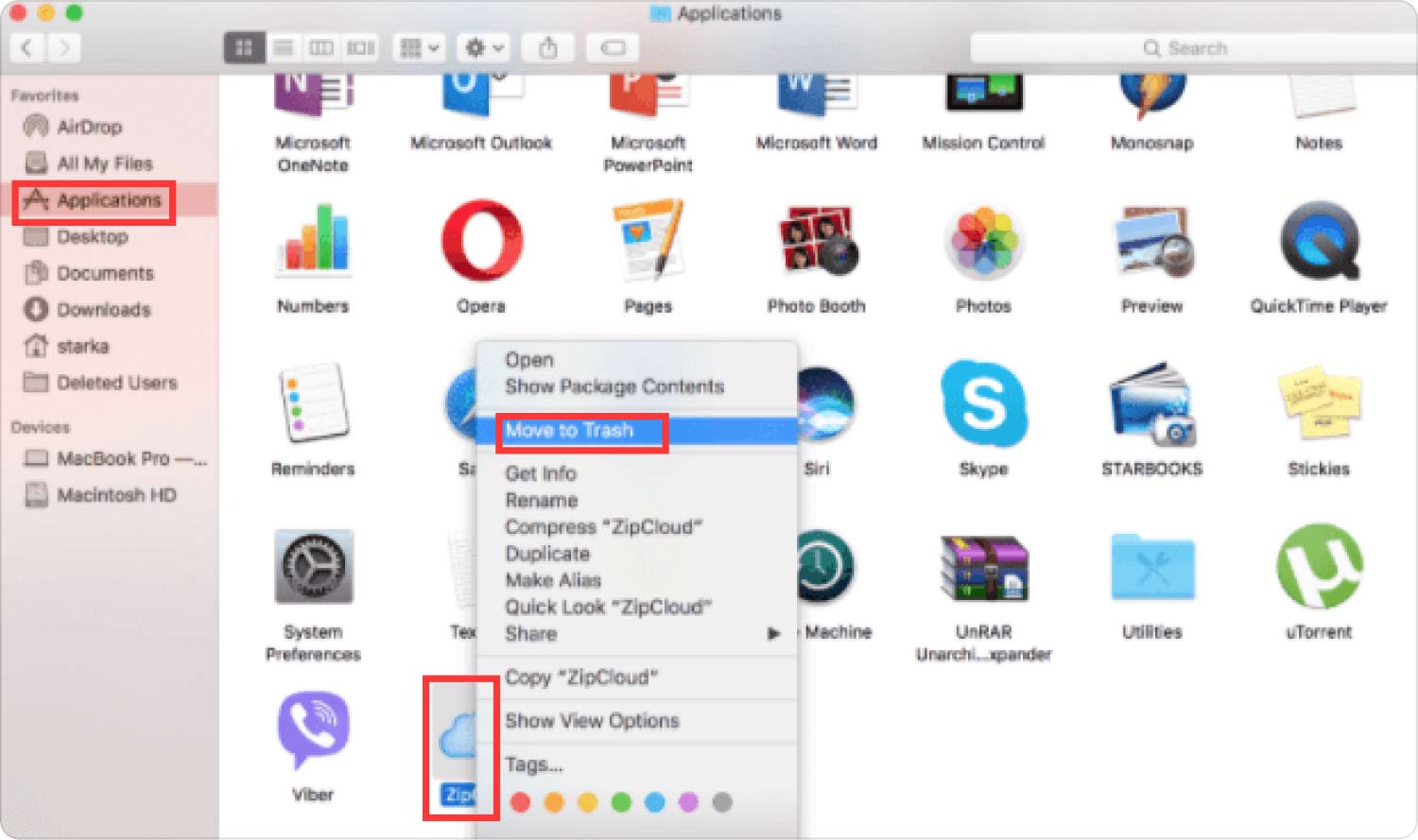
2.1 Entfernen Sie die ZipCloud-Browsererweiterungen
Nachdem Sie ZipCloud von Ihrem Mac deinstalliert haben, stellen Sie sicher, dass Sie auch die Browsererweiterungen entfernen. Befolgen Sie diese Schritte, um die ZipCloud-Browsererweiterungen zu deinstallieren:
Auf Safari
- Öffnen Sie den Safari-Browser.
- Wählen Sie aus dem Menü Voreinstellungen.
- Gehen Sie zum Erweiterungsoptionen Tab.
- Scrollen Sie durch Ihre Liste der installierten Erweiterungen. Klicken Deinstallieren für die Unbekannten.
- Fahren Sie mit der Deinstallation von Erweiterungen fort, an deren Installation Sie sich nicht erinnern können. Sie können auch die Beschreibung der verdächtigen Erweiterung lesen.
Google Chrome
- Starten Sie Google Chrome.
- Klicken Sie auf die Hamburger-Symbol oder das Menü mit der dreipunktierten Linie.
- Select Mehr Tools.
- Klicken Sie Erweiterungsoptionen.
- Scrollen Sie über die Erweiterungen im Browser und klicken Sie Entfernen auf unbekannte Erweiterungen.
Auf Firefox
- Öffne Firefox.
- Gehen Sie zum Browser-Menü oder klicken Sie auf das Hamburger-Symbol.
- Select Add-Ons und Themen.
- Klicken Sie auf die Erweiterungsoptionen Tab.
- Entfernen Sie alle Erweiterungen, die Sie nicht kennen.
Teil #3: So deinstallieren Sie ZipCloud vollständig auf dem Mac
Einige der ZipCloud-bezogenen Dateien sind möglicherweise in zufälligen Unterordnern auf Ihrem Mac verteilt. Es kann schwierig sein, alle diese Dateien zu finden, und es kann auch zeitaufwändig sein.
Wir empfehlen Ihnen, die Reste mit zu überprüfen TechyCub Mac-Reiniger. Dieses Programm reinigt Ihr System von allen verbleibenden Dateien potenziell unerwünschter Programme oder PUPs.
Mac-Reiniger
Scannen Sie Ihren Mac schnell und bereinigen Sie einfach Junk-Dateien.
Überprüfen Sie den primären Status Ihres Mac, einschließlich Festplattennutzung, CPU-Status, Speichernutzung usw.
Beschleunigen Sie Ihren Mac mit einfachen Klicks.
Kostenlos herunterladen
TechyCub Mac Cleaner durchsucht alle in Paketen gespeicherten Dateien, Ordner und sogar versteckte Ordner.
Hier sind einige der bemerkenswerten Merkmale von TechyCub Mac-Reiniger:
- Deinstallieren Sie Apps und zugehörige Dateien und Komponenten.
- Bereinigen Sie die Junk-Dateien auf dem Mac.
- Duplikate löschen.
- Schützt die Privatsphäre.
- Optimieren Sie den Computer.
Zu ZipCloud deinstallieren auf Mac Verwendung von TechyCub Mac-Reiniger, Folgen Sie dieser Anleitung:
- Installieren TechyCub Mac Cleaner auf Ihrem Computer. Die Installation ist einfach und verfügt über eine Bildschirmanleitung.
- Starten Sie die Software.
- Suchen und auswählen App Uninstaller aus dem Menü auf der linken Seite.
- Klicken Sie Scannen.
- Gehen Sie die gescannten Ergebnisse durch. Sie können die drei Kategorien „Alle Anwendungen“, „Unbenutzt“ und „Reste“ durchsuchen.
- Navigieren Sie und klicken Sie auf Clean .
- Warten Sie, bis die Bereinigung abgeschlossen ist.

Nachdem Sie ZipCloud auf Ihrem Mac mit deinstalliert haben TechyCub Mac-Reiniger, Sie können auch die Erweiterungsfunktion verwenden, um alle möglichen Browsererweiterungen zu entfernen, die diese App auf Ihrem Mac installiert hat.
- Suchen und auswählen Erweiterungsoptionen aus dem Menü auf der linken Seite.
- Klicken Sie Scannen.
- Deaktivieren Sie die Leiste für alle unbekannten Erweiterungen.
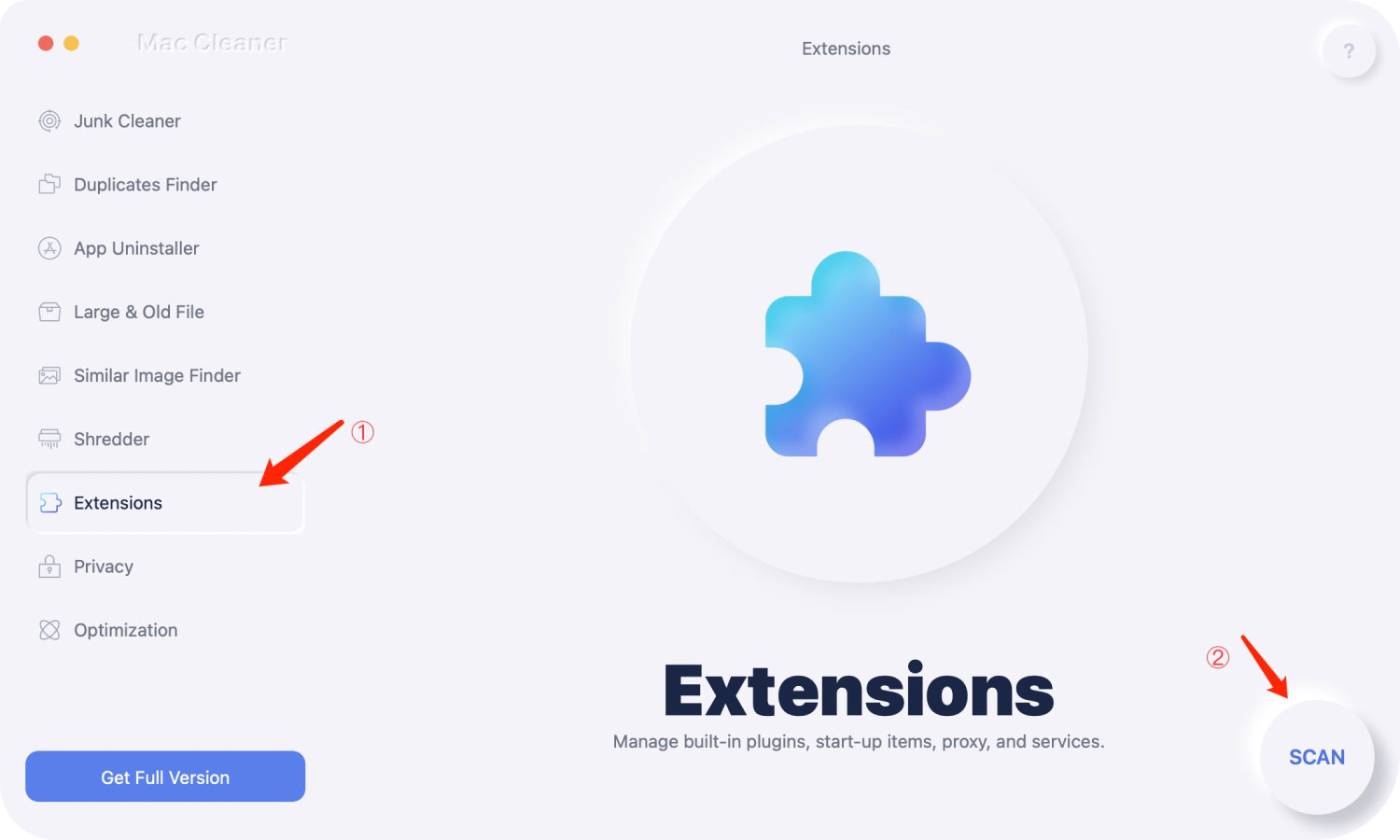
Nachdem ZipCloud nun vollständig entfernt wurde, können Sie auch die restlichen Funktionen von durchsuchen TechyCub Mac-Reiniger. Wer weiß? Dieses Programm könnte genau die App sein, die Sie brauchen, um einen sauberen und fehlerfreien Computer zu pflegen.
Teil Nr. 4: So erkennen Sie einen Virus
Ein Hauptgrund, warum sich Menschen für die Deinstallation von ZipCloud auf dem Mac entscheiden, ist, dass es sehr leicht Viren auf Ihren Mac überträgt. Möglicherweise bemerken Sie erst, dass sich ein Virus bereits auf Ihrem System ausgebreitet hat, wenn Sie sichtbare Anzeichen sehen. Es ist besser, diese Anzeichen zu kennen, bevor Sie Opfer von Malware und Viren werden.
- Verlangsamung – Wenn Ihr Mac langsamer als gewöhnlich ist, müssen Sie Ihr System möglicherweise mit einer Antivirensoftware scannen.
- Ihr Browser hat eine neue Startseite – Dies ist ein häufiges Zeichen für Malware. Normalerweise ändert sie Ihre Suchmaschine und ersetzt sie durch die, die sie bewerben möchten.
- Browsererweiterungen hinzugefügt – überprüfen Sie Ihre Browsererweiterungen auf unbekannte Erweiterungen. Malware kann neue Erweiterungen installieren und aktivieren.
- Sie sehen jede Menge Werbung.
- Auch wenn Ihr Gerät nicht gescannt wird, werden Sicherheitswarnungen angezeigt.
- Einige persönliche Dateien wurden blockiert. Bei einigen erscheint möglicherweise ein Warnhinweis.
Überprüfen Sie zunächst Ihren Aktivitätsmonitor. Wenn Sie eine verdächtige App sehen, die einen Großteil Ihrer Systemressourcen beansprucht, handelt es sich möglicherweise um einen Virus oder eine Malware. Wir empfehlen die Verwendung professioneller und sehr empfehlenswerter Antivirensoftware.
Menschen Auch Lesen Drei einfache Möglichkeiten, Dropbox vom Mac zu entfernen Erfahren Sie, wie Sie im Jahr 2023 Anwendungen vom Launchpad entfernen
Zusammenfassung
Sie können jederzeit steuern, welche Arten von Daten Sie online empfangen und mit ihnen interagieren möchten. Seien Sie vorsichtig, wenn Sie schädliche Websites besuchen und Programme herunterladen. Laden Sie Software nach Möglichkeit nur von der Hauptwebsite herunter oder kaufen Sie sie, um das Eindringen von Malware zu verhindern.
ZipCloud kann knifflig sein und viele Benutzer beschweren sich bereits darüber, wie diese Software ihre App präsentiert. Wenn Sie wollen Deinstallieren Sie ZipCloud auf dem Mac, folgen Sie unseren Anleitungen oben.
Zur besseren Reinigung und Optimierung verwenden TechyCub Mac-Reiniger. Dieser Reiniger entfernt ZipCloud und alle dazugehörigen Komponenten mit nur wenigen Klicks und bietet außerdem viele weitere Funktionen zum Erkunden.
